Замена чернил внутри чернильных трубок, Замена чернил внутри чернильных трубок — windows, Замена чернил внутри чернильных трубок — mac os x – Инструкция по эксплуатации Epson EcoTank ET-4550
Страница 92
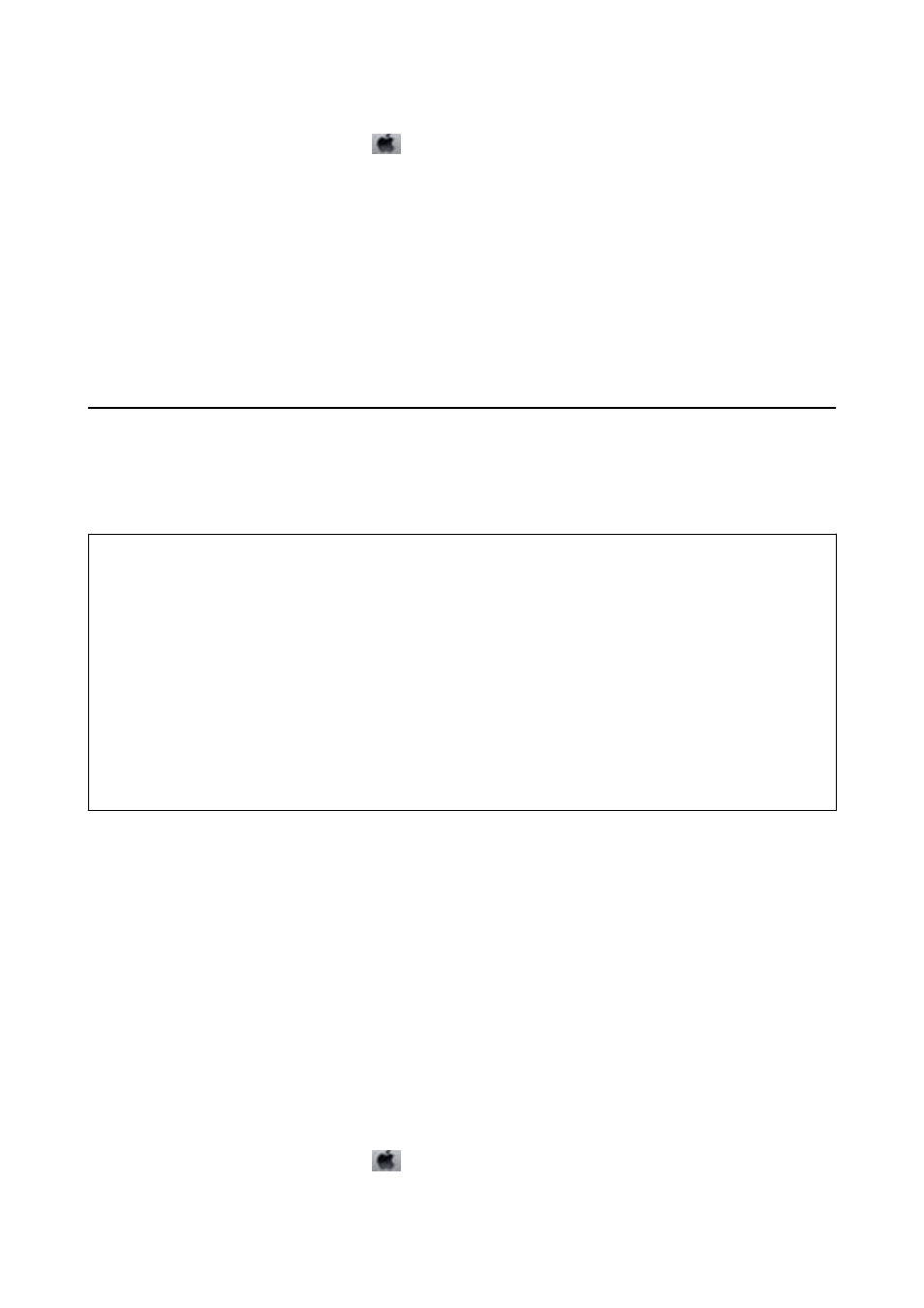
2.
Выберите Системные настройки из
меню > Принтеры и сканеры (или Печать и сканирование,
Печать и факс
), а затем выберите свой принтер.
3.
Нажмите Параметры и принадлежности > Утилита > Открыть утилиту принтера.
4.
Нажмите Проверка дюз.
5.
Выполняйте инструкции, отображаемые на экране.
Соответствующая информация
&
«Загрузка бумаги в Кассета для бумаги» на стр. 29
Замена чернил внутри чернильных трубок
Если принтер не использовался длительный период времени и вы заметили полосы или потерю цветов на
отпечатках, то для решения проблемы может понадобиться замена чернил внутри чернильных трубок.
Утилита Технологическая прочистка чернил позволяет заменить все чернила внутри чернильных трубок.
c
Важно:
❏ Для этой функции требуется большой количество чернил. Перед использованием этой функции
убедитесь в достаточном количестве чернил в картриджах принтера. Если чернил недостаточно,
дозаправьте картриджи.
❏ Эта функция влияет на срок службы прокладки, впитывающей чернила. При запуске этой функции
прокладка, впитывающая чернила, заполняется раньше. Обратитесь в компанию Epson или к
авторизованному поставщику услуг Epson, чтобы запросить замену прокладки до истечения срока
службы. Эта деталь не обслуживается пользователем.
❏ После использования Технологическая прочистка чернил выключите принтер и подождите не менее 12
часов. Использование этой функции улучшает качество печати по истечении 12 часов, однако она не
может быть использована в течение 12 часов после последнего использования. Если после
использования всех способов проблема не решена, обратитесь в службу поддержки Epson.
Замена чернил внутри чернильных трубок — Windows
1.
Войдите в окно драйвера принтера.
2.
Нажмите на Технологическая прочистка чернил на вкладке Сервис.
3.
Выполняйте инструкции, отображаемые на экране.
Соответствующая информация
&
«Драйвер принтера в Windows» на стр. 101
Замена чернил внутри чернильных трубок — Mac OS X
1.
Выберите Системные настройки из
меню > Принтеры и сканеры (или Печать и сканирование,
Печать и факс
), а затем выберите свой принтер.
Руководство пользователя
Улучшение качества печати и сканирования
92